
Impressió des d’un dispositiu connectat al servei Wi-Fi o des d’un terminal de catàleg
Podeu imprimir des dels vostres dispositius mòbils personals (smartphone, tauleta, ordinador portàtil) connectats al servei Wi-Fi de la biblioteca (xarxa BIBLIOTECA). El sistema és el mateix per als terminals de catàleg (OPAC).
Si no teniu el carnet de la biblioteca i esteu connectats al servei WIFI_GUEST, no podreu fer servir el servei d’impressió.
És necessari haver-vos validat una vegada al servei d’impressió des d’un ordinador d’ús públic abans de poder imprimir des d’un dispositiu personal o OPAC.
Pas 1:
Cal que us valideu amb el carnet de la biblioteca i PIN, tant al portal d’impressió com a la impressora. La validació amb DNI/NIE no funciona en aquestes pàgines
Des d’un navegador web, heu d’accedir a la pàgina http://xsf-print.diba.cat/ig, introduir el codi del carnet de biblioteca i la vostra contrasenya i clicar al botó “Inici de sessió”.

Pas 2:
Seleccioneu les opcions d’impressió (número de còpies, mida del paper, doble cara, etc.), adjunteu el document que voleu imprimir i cliqueu al botó “Enviar” .
S’accepten els principals formats (*.pdf ; *.doc ; *xls ; *.jpg ; *.html; *odt ; ...)
Si el format del vostre document no fos suportat, convertiu-lo a PDF

Rebreu un missatge indicant que el document s’ha enviat correctament.
Tot i haver enviat el fitxer correctament NO podreu recollir el treball a la impressora: o Si mai abans heu utilitzat el servei d’impressió de documents o Si el format del vostre document no és un dels estàndards admesos.

Pas 3:
Recolliu el treball a qualsevol impressora de la biblioteca. Us heu de validar a la impressora o equip multifunció mitjançant el codi del vostre carnet de la biblioteca.
Per introduir el codi de barres del carnet podeu fer servir el teclat numèric o prémer sobre l'espai en blanc perquè es mostri el teclat que facilita l'escriptura. Un cop completat, premeu sobre “Inici de Sessió”.
Equip iRAdv C5535i



Equips MF735Cx i LBP 654Cx


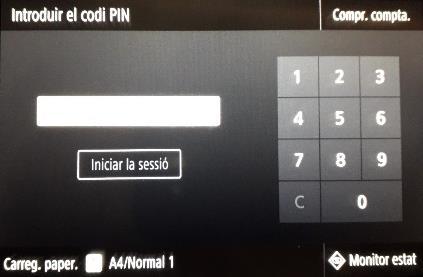

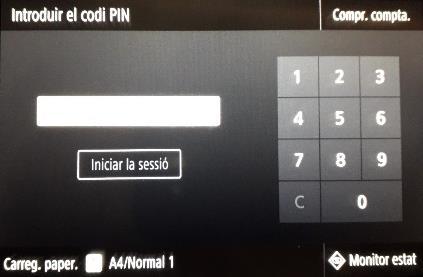
Si la validació s’ha fet correctament, s’obre la pantalla amb la llista dels treballs pendents d’imprimir. Teniu opcions per seleccionar, imprimir, eliminar i tancar sessió.



iR Adv C5535i
Si no disposeu de crèdit:
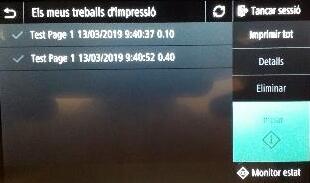

MF 735Cx
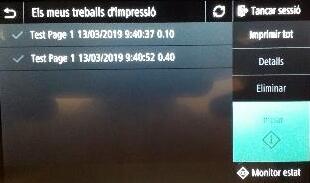

LBP 654Cx
o Quan us valideu al model iRAdv C5535i us deixa iniciar la sessió i us mostra un crèdit de 0,00€ a la casella corresponent.
o Quan us valideu als models MF 735Cx i LBP 654Cx, us mostra un missatge indicant que no es pot iniciar la sessió.
En els dos casos, carregeu el vostre compte d’impressions al terminal corresponent.
Per qualsevol incidència, consulta o dubte que tingueu pregunteu al personal de la biblioteca
